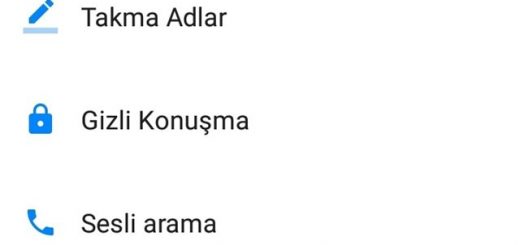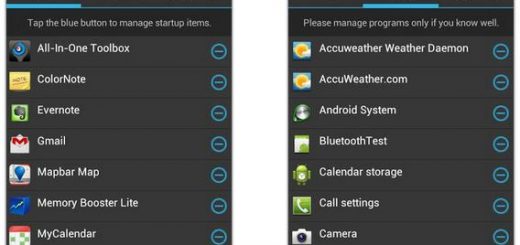Notebook’larda Kurtarma (Recovery) Tuşları
Laptoplarda recovery yaparak fabrika ayarlarına dönmek 15 dk’nızı alacak bir işlem bunun için bilgisayarcılara ücret vermenize gerek yok yazımızı okumanız yeterli
* Hard diskinizi kullanarak fabrika ayarlarına dönmeniz (Format atmanız) günümüz sistemlerinde 15 dakikadan az sürer.
* Altta verdiğim tuş seçenekleri, ilgili markanın bütün modellerinde geçerlidir. Eğer sizde çalışmıyorsa kurtarma bölüntünüz hasar görmüş olabilir. Sağlam olduğundan eminseniz önce kullanma kılavuzunuzu okuyarak farklı bir tuşun sizin modeliniz için geçerli olup olmadığını kontrol edin. Olmazsa modelinizin destek sayfasını ziyaret edin veya teknik destek kısmına mail atın.
* Çoğu kurtarma yöneticisi masaüstünden de başlatılabilir. Eğer sisteminiz açılır durumdaysa önce bu seçeneğin sizin için geçerli olup olmadığını denetleyin.
* Altta verdiğim resimler ve seçenekler sizde farklı olabilir. Eğer seçenekler farklı ise Google Translate yardımı ile seçenekleri anlamaya çalışabilir yada İngilizce bilen bir arkadaşınızdan yardım alabilirsiniz.
(Klavye Üzerindeki Tuşar Ve Görevleri Nelerdir?)
ACER
1- Bilgisayarı yeniden başlatın ve Acer logosu göründüğünde Alt tuşunu basılı tutarken eRecovery konsolu başlayıncaya kadar F10 tuşuna süreli basıp bırakın
2- eRecovery konsolu açıldığında Restore to Factory Default Settings seçeneğini seçin ve OK deyin.
ASUS
1- Bilgisayarı yeniden başlatın ve Kurtarma konsolu açılıncaya kadar süreli F9’a basıp bırakın.
2- Size uygun seçeneği seçin ve onay verin
Asus Notebook’larda Ön yükleme önceliğini değiştirmek için Esc tuşunu, Bios’a girmek için F2 tuşunu kullanabilirsiniz. Yani Bilgisayarı Usb bellek veya DVDden başlatmak istiyorsanız Bios’a girmenize gerek yok, Esc tuşunu kullanın.
(En Çok Kullanılan Klavye Kısayol Tuşları)
DELL
1- Bilgisayarı yeniden başlatın ve Dell logosu göründüğünde Ctrl tuşunu basılı tutarken Kurtarma Konsolu başlayıncaya kadar F11 tuşuna süreli basıp bırakın.
2- Dell™ PC Restore by Symantec ekranını belirecek. Restore seçeneğini seçin ve gereken onayları verin.
HP
1- Bilgisayarı yeniden başlatın ve F10 (Bazı modellerde F11) tuşuna sürekli basın.¹
2- Kurtarma Konsolu açıldığında sadece onay vermeniz yeterli olacaktır. Farklı seçeneklere ulaşmak için ise Advanced Options ardından Next seçeneklerini seçin.
¹ Bazı durumlarda istem görüntülenmeyebilir veya konsol açılmayabilir. Ama istem görüntülenmese bile sistem kurtarma işlemini başlatacaktır.
LENOVO
1- Açılışta F11 tuşuna sürekli basın.
2- Karşınıza alttakine benzer bir ekran gelecek, dilediğiniz seçeneği seçin.
(Klavyedeki F ve J Tuşlarında Neden Kabartmalı Çizgi Vardır?)
Casper
1- Açılışta F9 veya F11 tuşuna sürekli basın.
2- Karşınıza recovery ekranı gelecektir.
PACKARD BELL
1- Açılışta F11 tuşuna sürekli basın.
2- Kısa sürede Kurtarma Konsolu açılacak dilediğiniz opsiyonu seçin
SAMSUNG
1- Bilgisayar açılırken Samsung logosu göründüğünde sürekli F4 tuşuna basın.
2- Kurtarma konsolu açıldığında Geri Yükleme’yi seçin ve ardından talimatları izleyin
SONY
1- Açılışta F10 tuşuna sürekli basın.
2- VAIO Recovery Wizard konsolu açıldığında dilediğiniz seçeneği seçin ve onay verin.
TOSHIBA
1- Bilgisayarınızı kapatın ve ardından -kapalı durumdayken- 0 (Sıfır) tuşunu basılı tutarken başlatın.
2- Karşınıza alttaki ekranlardan biri gelecektir.(Modele göre değişebilir.)
Erase the hard disk seçeneği ise diskteki bütün bölüntüleri silecek ve Windows’u tek parça C bölüntüsüne kuracaktır
DATRON
1- Bilgisayarınızı kapatın ve F11 tuşuna basarak bilgisayarınızı açın.
EXPER
1- Exper laptolarda F11 tuşunu kullanabilirsiniz.
LG
1- Lg laptoplarda modellere göre tuş kombinasyonu değişmektedir. Genellikle F11 – F9 tuşlarını kullanabilirsiniz.
CASPER
Casper laptoplarda F9 tuşuna basarak recovery başlatabilirsiniz. Bazı modellerde ALT – F10 tuş kombinasyonunuda deneyebilirsiniz.
VESTEL
Açılışta F8 veya F10 veya F11 tuşuna sürekli basın
BEKO
F8 ve F10 fonksiyonlarını deneyiniz.
CREA
F8 tuşuna basarak recovery işlemini başlatabilirsiniz.
Kaynak: Ozengen (Serkan Çataltaş)